Один из самых популярных российских почтовых сервисов – Mail.ru. Многие пользователи предпочитают использовать его для отправки и получения электронных писем. Однако, чтобы сэкономить время и удобство, можно настроить Mail.ru как домашнюю страницу в браузере Mozilla Firefox.
Мозилла Фаерфокс – один из самых функциональных и популярных браузеров в мире. Он предлагает удобные настройки, включая возможность выбора домашней страницы. Если вы являетесь пользователем Mail.ru и хотите, чтобы этот сервис открывался автоматически при запуске браузера, мы подготовили для вас пошаговую инструкцию.
Шаг 1: Откройте браузер Mozilla Firefox и перейдите в меню "Настройки".
Шаг 2: В разделе "Общие" найдите поле "Домашняя страница" и введите URL-адрес Mail.ru в соответствующее поле.
Шаг 3: Нажмите кнопку "OK", чтобы сохранить настройки. Теперь при запуске браузера вместо стандартной домашней страницы откроется Mail.ru.
Теперь вы знаете, как сделать Mail.ru домашней страницей в Mozilla Firefox. Это позволит вам быстро получать доступ к своей почте и быть всегда в курсе всех новостей и событий, происходящих вокруг вас. Удачного пользования!
Установка Mozilla Firefox
Для того чтобы использовать Mozilla Firefox как браузер по умолчанию и установить его в качестве домашней страницы Mail.ru, выполните следующие шаги:
- Откройте веб-браузер.
- Перейдите на официальный сайт Mozilla по адресу www.mozilla.org.
- На главной странице сайта найдите раздел "Скачать Firefox" и нажмите на кнопку "Скачать сейчас".
- Выберите нужную версию браузера и операционную систему, затем нажмите кнопку "Скачать".
- Дождитесь завершения загрузки установочного файла.
- Откройте загруженный файл и следуйте инструкциям установщика.
- После успешной установки Firefox будет готов к использованию.
Теперь, чтобы настроить Mail.ru как домашнюю страницу в Mozilla Firefox, выполните следующие шаги:
- Откройте Mozilla Firefox.
- Нажмите на значок меню в правом верхнем углу (три горизонтальные полоски) и выберите пункт "Настройки".
- На вкладке "Общие" найдите секцию "При запуске" и выберите опцию "Показать домашнюю страницу".
- В поле "Домашняя страница" введите адрес Mail.ru (например, https://mail.ru) и нажмите кнопку "OK".
Теперь при запуске Mozilla Firefox вы будете автоматически переходить на домашнюю страницу Mail.ru.
Поиск и скачивание браузера
Если вы хотите сделать Mail.ru своей домашней страницей в Mozilla Firefox, то первым шагом будет найти и скачать этот браузер. Весь процесс займет всего несколько минут:
1. Откройте веб-браузер и запустите поисковик, например, Яндекс или Гугл.
2. В поисковой строке введите "скачать Mozilla Firefox" и нажмите клавишу Enter.
3. В результатах поиска должен появиться официальный сайт браузера Mozilla Firefox.
4. Найдите на сайте кнопку "Скачать" или "Download" и кликните на нее.
5. Начнется скачивание установочного файла браузера на ваш компьютер.
6. Когда скачивание завершится, откройте папку, в которую был сохранен файл, и дважды кликните на нем.
7. Следуйте инструкциям на экране, чтобы установить Mozilla Firefox.
8. После завершения установки запустите браузер.
Теперь у вас установлен Mozilla Firefox и вы готовы перейти к следующему шагу – настройке Mail.ru в качестве домашней страницы.
Установка браузера
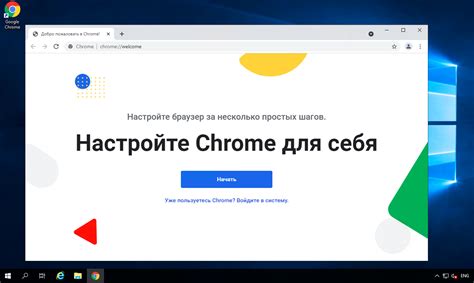
Перед установкой Mozilla Firefox, убедитесь, что ваш компьютер соответствует минимальным системным требованиям. Для установки браузера вам понадобится доступ в интернет.
Шаги по установке Mozilla Firefox:
- Перейдите на официальный сайт Mozilla Firefox по адресу www.mozilla.org.
- На главной странице сайта найдите кнопку "Скачать Firefox" и нажмите на нее.
- После нажатия на кнопку "Скачать Firefox", файл установщика начнет загружаться.
- Когда загрузка завершится, откройте файл установщика, дважды щелкнув по нему.
- Откроется окно установки Mozilla Firefox. Следуйте инструкциям на экране, чтобы установить браузер.
- После завершения установки, запустите браузер, нажав на его значок на рабочем столе или в меню "Пуск".
Теперь вы можете использовать Mozilla Firefox в качестве своего основного веб-браузера и настроить его так, чтобы Mail.ru был вашей домашней страницей.
Настройка домашней страницы
В Mozilla Firefox есть возможность настроить домашнюю страницу по своему усмотрению. Если вы хотите сделать Mail.ru своей домашней страницей, следуйте этим простым инструкциям:
| 1. | Откройте Mozilla Firefox и нажмите на иконку меню в верхнем правом углу. В выпадающем меню выберите "Настройки". |
| 2. | В открывшемся окне "Настройки" выберите вкладку "Общие". |
| 3. | В разделе "Домашняя страница" введите адрес Mail.ru (например, https://www.mail.ru) в поле ввода. |
| 4. | Нажмите на кнопку "ОК", чтобы сохранить изменения. |
Теперь при запуске Mozilla Firefox вы будете видеть Mail.ru как свою домашнюю страницу. Вы также можете открыть домашнюю страницу в любое время, нажав на кнопку "Домой" в панели инструментов браузера.
Открытие настроек Mozilla Firefox
Чтобы сделать Mail.ru своей домашней страницей в Mozilla Firefox, необходимо открыть настройки браузера. Для этого выполните следующие шаги:
- Откройте Mozilla Firefox, нажав на его ярлык на рабочем столе или в меню Пуск.
- В верхней части окна браузера найдите кнопку меню, обычно это три горизонтальные полоски.
- Нажмите на кнопку меню, чтобы открыть выпадающее меню.
- В выпадающем меню найдите и выберите пункт "Настройки".
- После выбора пункта "Настройки" откроется новая вкладка с настройками браузера.
Теперь вы можете продолжить настройку Mozilla Firefox и сделать Mail.ru своей домашней страницей. Чтобы сделать это, вам потребуется найти соответствующую опцию в настройках браузера. Обычно она называется "Домашняя страница" или "Загрузка".
Установка Mail.ru как домашней страницы

Хотите, чтобы Mail.ru был вашей домашней страницей в браузере Mozilla Firefox? В этой статье мы расскажем вам, как это сделать.
1. Откройте браузер Mozilla Firefox.
2. Нажмите на меню "Настроить и управление" в правом верхнем углу окна браузера. Оно выглядит как три горизонтальные полоски.
3. В выпадающем меню выберите пункт "Настройки".
4. В открывшемся окне выберите вкладку "Общие".
5. В разделе "Домашняя страница" введите адрес "https://mail.ru/" в поле.
6. Нажмите кнопку "Закрыть", чтобы сохранить изменения.
Теперь, когда вы откроете браузер Mozilla Firefox, Mail.ru будет загружаться автоматически в качестве домашней страницы.
Если вы хотите изменить домашнюю страницу на другой сайт, повторите вышеперечисленные шаги, введя адрес нужного вам сайта вместо "https://mail.ru/".
Теперь вы знаете, как установить Mail.ru в качестве домашней страницы в браузере Mozilla Firefox. Наслаждайтесь удобством и быстротой доступа к своим письмам и другим сервисам Mail.ru!
Проверка и сохранение изменений
После того, как вы внесли все необходимые изменения в настройки Mozilla Firefox, важно проверить, что домашняя страница успешно изменилась на Mail.ru. Чтобы это сделать, нужно закрыть все открытые вкладки и окна браузера, а затем снова открыть Mozilla Firefox.
После открытия браузера вы должны увидеть, что домашняя страница изменилась на Mail.ru. Если это не произошло, убедитесь, что вы правильно следовали всем предыдущим шагам.
Если же изменения успешно применены, вам необходимо сохранить их, чтобы в будущем не вносить изменения снова. Чтобы сохранить новую домашнюю страницу, необходимо сделать следующее:
- Откройте меню Mozilla Firefox, нажав на значок "гамбургера" в правом верхнем углу окна браузера.
- В выпадающем меню выберите "Настройки".
- В открывшемся окне выберите вкладку "Общие".
- В разделе "Домашняя страница" убедитесь, что адрес "https://mail.ru" указан в поле ввода.
- Нажмите "Сохранить изменения".
Теперь, когда вы сохранили изменения, домашняя страница Mozilla Firefox будет всегда открываться на Mail.ru, пока вы не измените настройки вручную. Таким образом, вы сможете с комфортом пользоваться Mail.ru в качестве своей основной домашней страницы.